Skype Это незаменимое приложение для видео- и аудиочатов - вы можете использовать его как на Android, так и на iOS. Хотя версия Skype для Android поддерживает видеозвонки, она доступна не на всех устройствах.
еще , Skype - отличный выбор Чтобы звонить бесплатно или дешево - вы не можете просто позвонить из Учетная запись Skype на другую Это бесплатно, но вы можете совершать внутренние и международные звонки по очень низким тарифам, используя тарифный план вашего устройства или Wi-Fi.
Не хотел бы ты Совершать звонки по Skype На ходу? с использованием Приложение Skype На Android или iOS вы можете совершать звонки из Skype в Skype, звонить на стационарные телефоны, отправлять сообщения и транслировать видеоконференции с другими.
Последний скайп Это революционизирует то, как вы совершаете звонки на компьютерах, а также доступно на вашем телефоне. Вот все, что вам нужно знать, чтобы начать работу со Skype для Android или iOS.

Что Skype может делать на вашем телефоне
Skype приносит Современные средства связи в вашем смартфоне. С одной бесплатной учетной записью вы можете:
- Совершайте бесплатные местные и международные звонки, а также недорогие международные и местные звонки на телефон.
- Отправлять мгновенные сообщения
- Начать видеочаты и видеоконференцсвязь
- Запись звонков и видео
Когда вы подключаетесь к учетной записи Skype, звонки бесплатны. Для телефонных номеров, отличных от Skype, вам понадобится деньги на счете в Skype, которые взимаются по очень низкой цене. Звонки можно принимать на телефоны, ноутбуки, другие планшеты, настольные компьютеры и любое устройство со Skype.
Давайте посмотрим на Как пользоваться Skype На телефоне. Сначала вам нужно будет установить приложение из Google Play или App Store.
Скачать: Skype для системы Android | iOS (Бесплатно, Доступны покупки в приложении)
Начните пользоваться Skype по телефону
После запуска приложения войдите в Skype. Вы можете использовать ранее созданную учетную запись Microsoft или нажать «Создать учетную запись», чтобы создать новую учетную запись Microsoft.
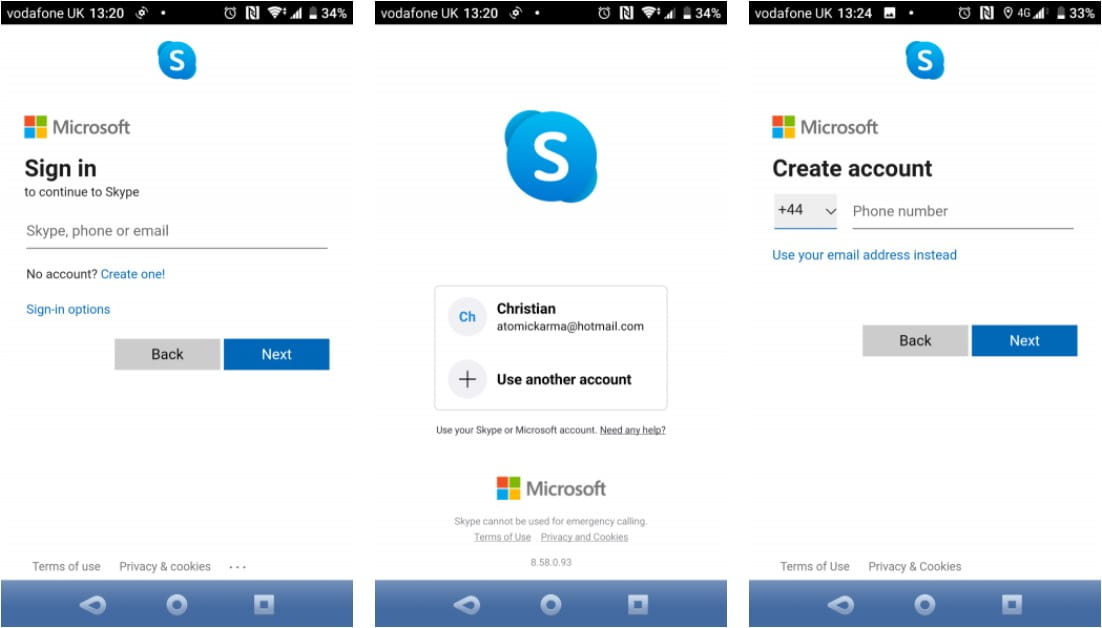
Skype часто просит вас пополнить счет на звонки. Вы можете использовать этот кредит на любом Skype-устройстве, подключенном к вашей учетной записи. Если вы хотите пополнить счет позже, вы можете сделать это через Управляйте своей учетной записью Skype.
Однако перед пополнением баланса вы должны убедиться, что приложение работает должным образом, позвонив из Skype в Skype. Мы скоро рассмотрим это.
Управляйте своим профилем Skype
مع Установка Skype И при настройке учетной записи важно убедиться, что ваш профиль готов.
В верхней части окна чатов нажмите на свой аватар. Здесь вы можете установить свой статус (Активен / Нет на месте / Не беспокоить и т. Д.), Добавить комментарий и даже пополнить счет. Вы также можете просмотреть свой полный профиль в Skype.
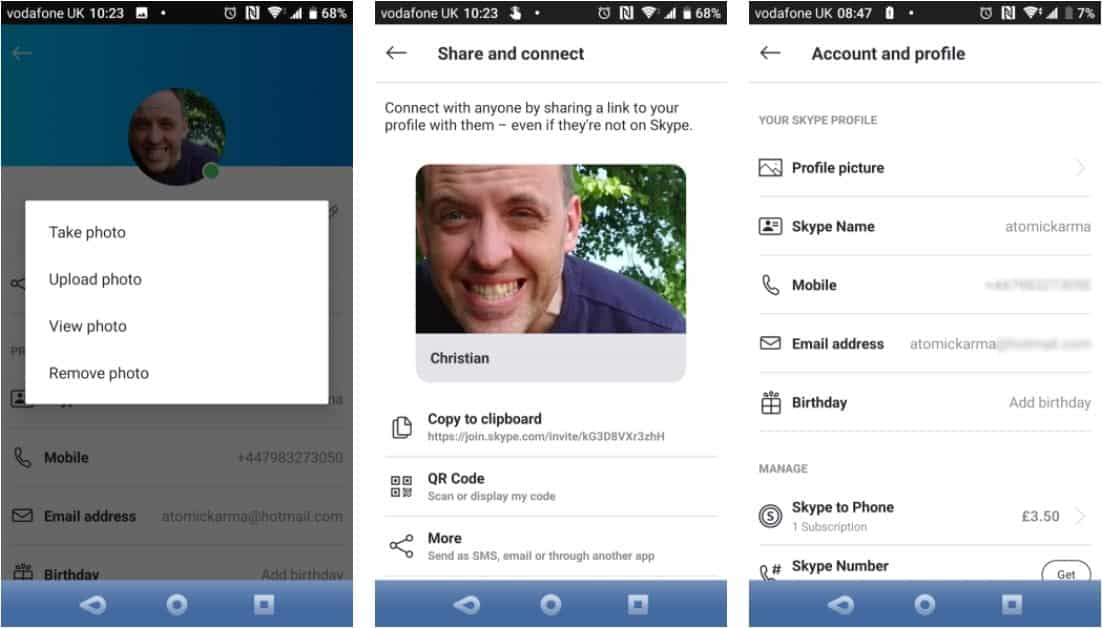
На этом экране можно изменить свое имя в Skype, номер мобильного телефона и адрес электронной почты. Вы также можете установить новый аватар / данные профиля и поделиться своим профилем через URL-адрес и значок Быстрый ответ и короткие сообщения.
Как позвонить по Skype
В отличие от настольной версии Skype, тестовый звонок невозможен. Следующий лучший вариант - позвонить из Skype в Skype, что позволит вам убедиться, что приложение работает правильно. Вы также должны убедиться, что другой человек, которому вы звоните, слышит ваш голос и наоборот.
Чтобы использовать эту функцию, откройте экран вызовов. Вы обнаружите, что детали разделены на две части. Вверху перечислены ваши недавние звонки. Прокрутите вниз, чтобы найти список контактов, которым вы можете позвонить, затем коснитесь значка телефона рядом с этим именем.
Вы можете добавить новые контакты, открыв экран контактов и щелкнув значок добавить людей. Введите имя пользователя контакта и, когда приложение его найдет, выберите «Добавить в контакты», чтобы сохранить его. Кроме того, вы можете нажать на кнопку вызова, чтобы немедленно связаться с ней.
При просмотре профиля контакта открывается ряд параметров. Вы можете проверить ее имя в Скайпе, номер мобильного телефона, если он им предоставлен, и даже использовать эту функцию. Папка для папки.
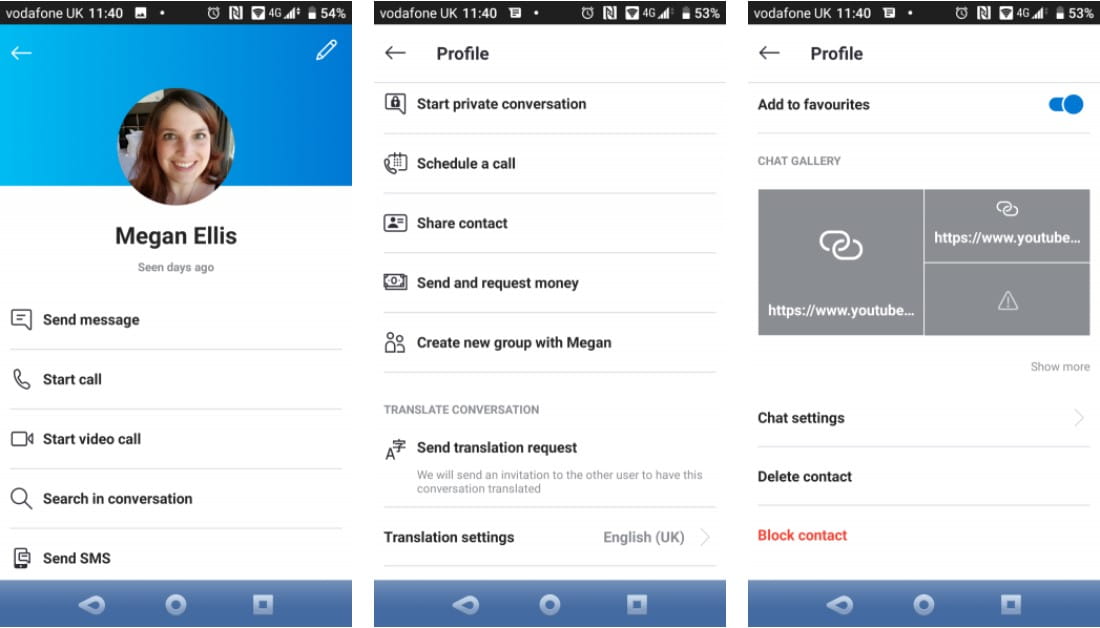
Отсюда вы можете начать голосовые, текстовые и видеозвонки, запланировать звонок и даже поговорить в приватном чате. Последний вариант - это услуга зашифрованный обмен сообщениями Между терминалами в Skype for Action Безопасные разговоры.
В целях конфиденциальности Skype предоставляет параметры блокировки и удаления контактов, каждый из которых точно объясняет, что он делает.
Когда ваш звонок из Skype в Skype завершен, пришло время опробовать звонок из Skype в телефон. Этот номер может быть стационарным или телефоном и требует наличия некоторого баланса на вашем счету.
Сделать звонок так же просто, как и следовало ожидать. Нажмите на значок телефона в нижнем левом углу. Отсюда введите номер, нажмите «Позвонить», и вы используете Skype как стандартный телефон.
Параметры Skype во время телефонного звонка
При включенном вызове можно получить доступ к нескольким функциям Skype для улучшения опыта.
Например, вы можете отключить микрофон, чтобы поговорить с кем-нибудь в комнате или когда вам нужно чихнуть. Также есть возможность включить громкую связь устройства или переключиться на видеочат.
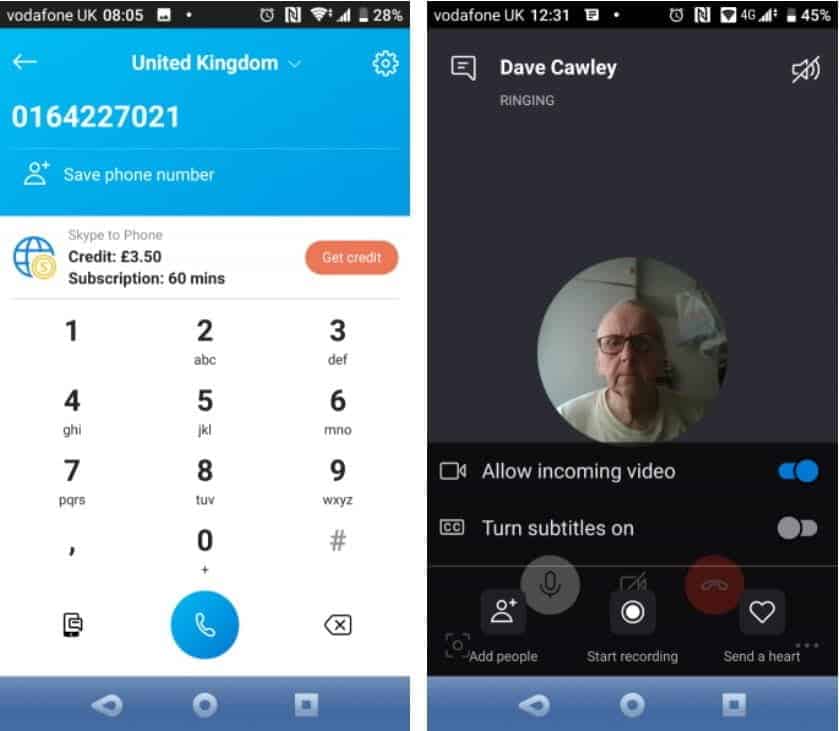
Нажатие кнопки с тремя точками в правом нижнем углу открывает пять вариантов:
- Разрешить входящее видео
- Включите субтитры
- добавить людей
- Запись разговора началась
- отправить сердце
Огурец добавить людей Добавляет новые контакты к существующему вызову, и они преобразуются в аудио- или видеозвонок. Вариант начать запись Запишите звонок как файл MP4 (Вне зависимости от того, видеозвонок ли это). Этот файл становится доступным для загрузки после завершения вызова.
Пополнение счета Skype на звонки по телефону
Если вам нужно позвонить на стационарные или мобильные телефоны с помощью Skype, вам понадобится кредит на звонки. Стоимость звонка зависит от страны, в которую вы звоните. Чтобы пополнить счет, откройте список контактов и нажмите «Получить кредит». Вы также найдете варианты пополнения баланса в своем профиле. Нажмите Моя учетная запись -> Пополнить счет в Skype чтобы начать транзакцию.
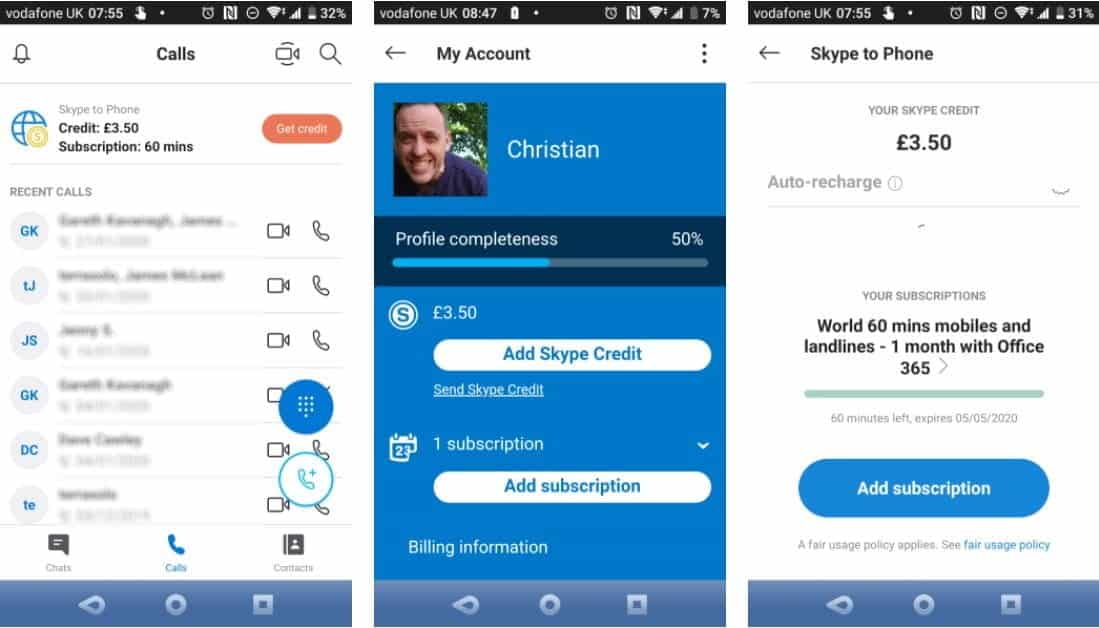
Например, звонок в Индию из США стоит 7.99 доллара за 800 минут в месяц. Звонки внутри США на мобильные и стационарные телефоны стоят всего 2.99 доллара США за неограниченное количество минут. Способы оплаты различаются в зависимости от региона, но в США вы можете оплатить через Кредитная карта , و PayPal , و Western Union , و Alipay , и даже предоплаченные карты Skype.
Есть альтернатива оплате ежемесячных пакетов. С участием Подписка на Microsoft 365 Вы получаете 60 минут звонков на мобильные и стационарные телефоны каждый месяц. Обратите внимание: если вы откажетесь от подписки на Microsoft 365 Вы потеряете этот ежемесячный баланс.
Групповые звонки с помощью Skype на вашем телефоне
это особенность конференц-связь Важная особенность Skype, так как он позволяет общаться в чате с несколькими людьми. Для участия можно добавить до 50 человек. групповой звонок по скайпу.
Подготовить конференц-связь Полезно не только для голосовых вызовов, но и для видеозвонков и обмена мгновенными сообщениями. Создать группу:
- Нажмите Чаты -> Новый чат (значок пера) -> Новый групповой чат.
- Введите название чата и, возможно, изображение (например, логотип вашей компании).
- Щелкните стрелку вправо.
- Добавьте контакты, щелкнув кружок рядом с каждым желаемым контактом.
- При необходимости воспользуйтесь функцией поиска, чтобы найти контакты.
- Нажмите Сделанный заканчивать.
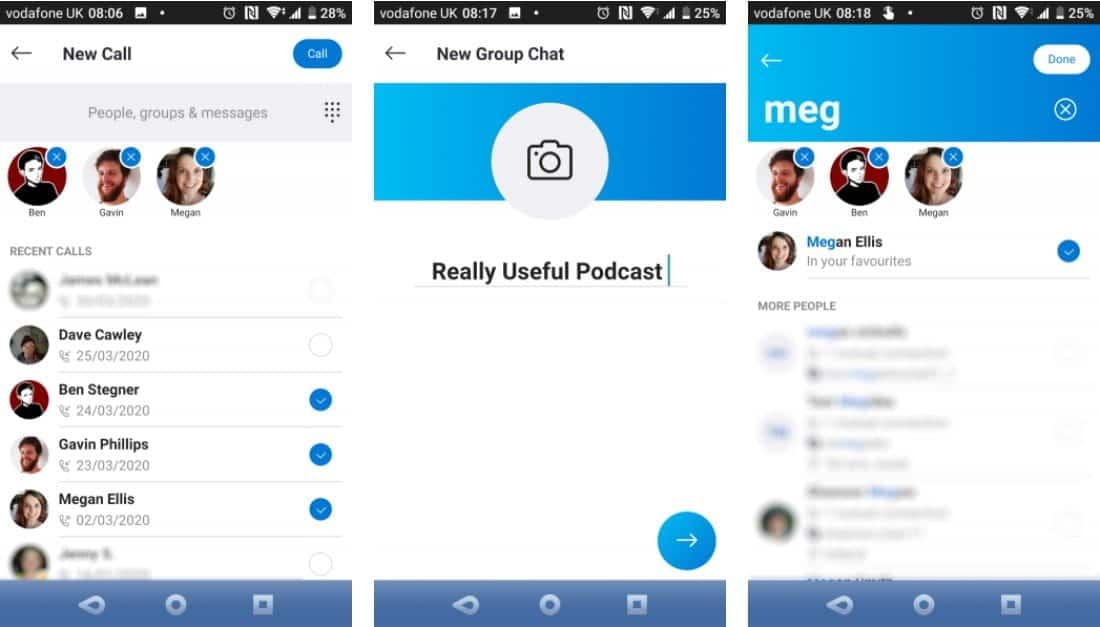
После настройки вы можете использовать эту чат-группу для голосовых и видеозвонков и обмена мгновенными сообщениями.
Это становится еще лучше: совершайте видеозвонки по телефону с помощью Skype
Вы заметили значок видеокамеры в Skype? Это не для фотографирования - это для видеозвонка! Ищите его в правом верхнем углу экрана, когда открываете добавленный вами контакт Skype. Он должен быть рядом со значком телефона.
Коснитесь значка камеры, чтобы начать видеозвонок. Для групповых видеозвонков откройте или создайте группу в Skype, затем коснитесь значка камеры.
Вы также можете создать собственную группу, выполнив следующие действия:
- Открыть просмотр звонка.
- Коснитесь значка видеозвонка (значок видеокамеры).
- Нажмите Поделиться приглашением Отправить приглашение по электронной почте / SMS / через социальные сети.
- Получатель получит ссылку для присоединения к звонку.
- Когда вы будете готовы начать, коснитесь начать звонок.
Видеозвонки потребляют много заряда батареи, и если вы используете ограниченные сотовые данные, один звонок может потреблять много данных. Когда вы не используете Wi-Fi, совершайте видеозвонки с осторожностью.
Благодаря поддержке до 50 человек видеозвонки по Skype - хорошая альтернатива. Чтобы использовать Zoom для онлайн-встреч.
Отправляйте мгновенные сообщения через Skype
Помимо звонков с помощью Skype, вы можете использовать приложение для отправки сообщений контактам, используя их учетную запись Skype. Это полезно для организации звонка или просто короткого текстового разговора, а также для группового обсуждения с несколькими получателями.
Отправить сообщение просто:
- Щелкните Чаты.
- Выберите контакт.
- Введите сообщение, затем нажмите синюю стрелку, чтобы отправить его.
- Нажмите «Новый чат», чтобы отправить сообщение новому человеку.
Вы также можете отправлять голосовые сообщения, фотографии и видео, а также обмениваться файлами из окна обмена мгновенными сообщениями:
- Щелкните значок микрофона, чтобы записать и отправить звуковое сообщение.
- Используйте значок камеры, чтобы открыть камеру вашего телефона и сделать снимок для отправки, или вы можете добавить фотографии из галереи.
- нажмите на кнопку знак плюс слева от окна сообщения, чтобы просмотреть и отправить файл, сохраненный на вашем телефоне.
- Вы также можете поделиться контактами, местоположением или Отправлять деньги (через PayPal), создайте опрос или запланируйте звонок.
Skype позволяет применять фильтры к фотографиям; Вы даже можете использовать режим доски Добавить аннотацию перед отправкой.
Эта функция может быть полезна для разговора с группой членов семьи или коллеги по работе Или любую другую группу, члены которой разделяют те же интересы.
Защитите свою конфиденциальность при использовании Skype по телефону
Skype включает расширенные настройки для обеспечения вашей конфиденциальности. К сожалению, некоторые пользователи Skype зарабатывают деньги, рассылая спам таким пользователям, как вы, а они делают это, отправляя мгновенные сообщения.
Вы можете легко остановить это поведение, открыв Твой профиль и выберите Настройки. Оттуда:
- В разделе «Звонки» включите «Разрешить звонки в Skype только от контактов».
- в Контакты -> Конфиденциальность Отключить отображение в результатах поиска.
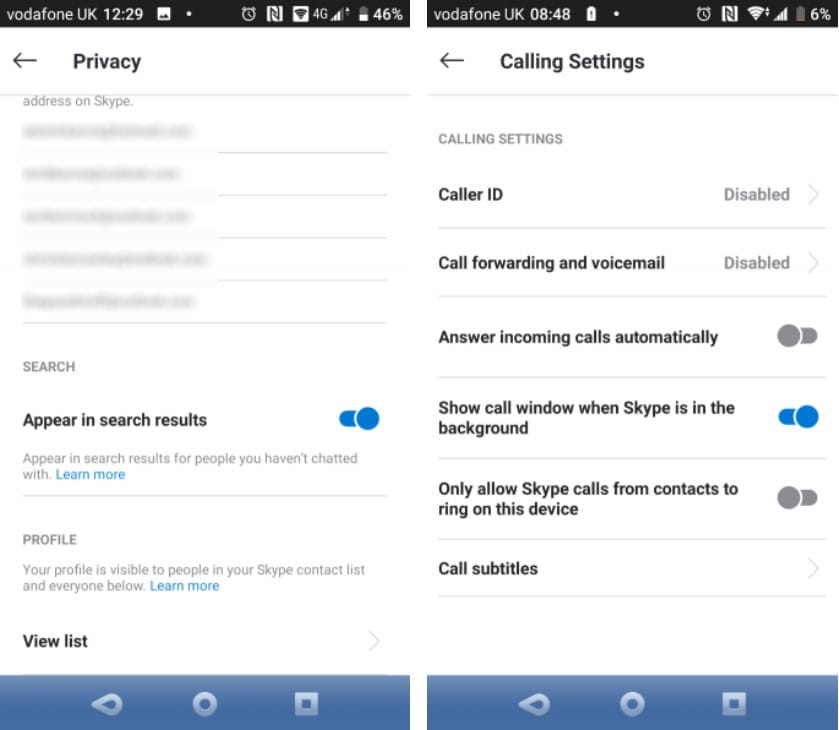
Начните использовать Skype на своем телефоне
Skype прост в использовании и работает для стандартных телефонных звонков, звонков из Skype в Skype, обмена мгновенными сообщениями и видеочата. Вы, вероятно, уже знаете это, привыкнув использовать его на настольный компьютер Теперь вы понимаете, как пользоваться телефонной версией.
Skype для телефона достаточно прост для всех, кто не знаком с приложением. Используя его, вы можете сэкономить деньги, если вам нужно Звонить Время от времени.
Мы надеемся, что у вас все работает хорошо. Но если у вас возникнут проблемы, см. Советы по устранению неполадок Skype для помощи.







